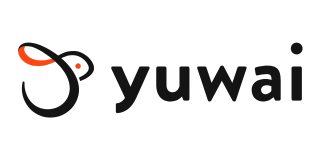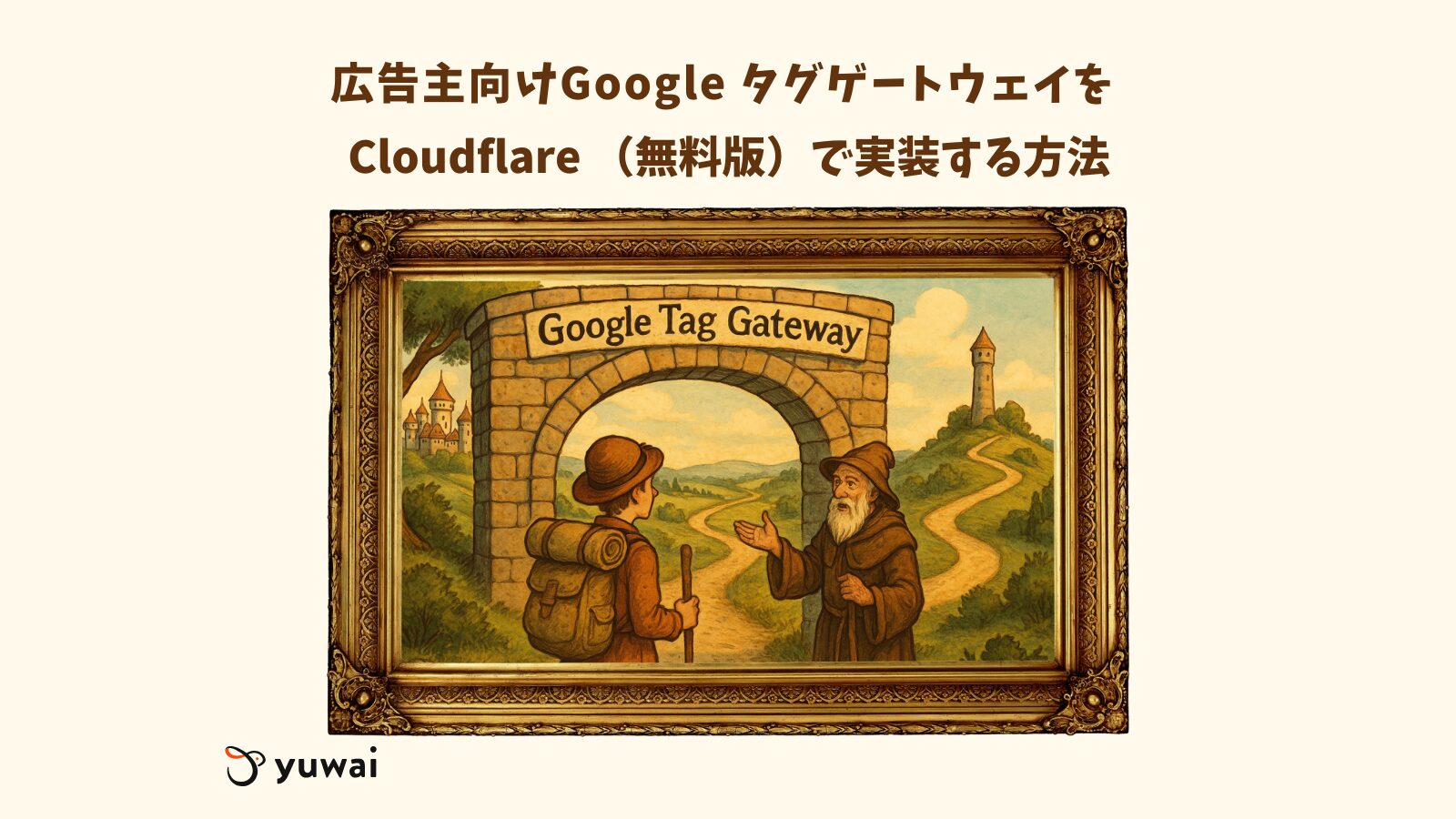Google 広告や Google アナリティクス(以下、GA4)などの計測において実装が欠かせない Google タグですが、2025年5月8日(米国時間)よりコンテンツデリバリーネットワーク(以下、CDN)サービスを使った統合が可能となる広告主向け Google タグゲートウェイ(英語名:Google tag gateway for advertisers)がローンチされました。
広告主向け Google タグゲートウェイは、元々 Google タグのファーストパーティモードと呼ばれていた機能で 2024年7月に提供が開始されていましたが、広告向けの機能も実装したタイミングで名称も変更となったようです。
本記事では、広告主向け Google タグゲートウェイの仕組みや機能、実装方法の中でも Cloudflare の無料版を利用した実装について解説します。
この記事は、企業の Web 担当者、デジタルマーケター、Google 広告の運用者、Web サイト開発者の方々を対象としています。
広告主向け Google タグゲートウェイとは何者か
言うまでもなく、近年の Google 広告を取り巻く環境は大きく変化してきています。自動入札やターゲティングの精度を高めるための機械学習というものに対して、計測データや顧客が持つファーストパーティデータをどのように取得し、これらシステムにインプットして活用できるような仕組みを整えるか?が非常に重要な時代になりました。
また、Web サイトを使ってビジネスを展開するなかで、訪問者の閲覧環境も多彩になってきています。
これまでは、訪問者のブラウザ上で実行される JavaScript のプログラムや Cookie といった技術を使って、アクセス解析や広告効果測定を行ってきましたが、先の理由から、訪問者のブラウジング環境によってはアクセス解析や広告効果測定が十分に行えず、結果としてデジタルマーケティング領域での活動の難易度がグッと上がってきています。
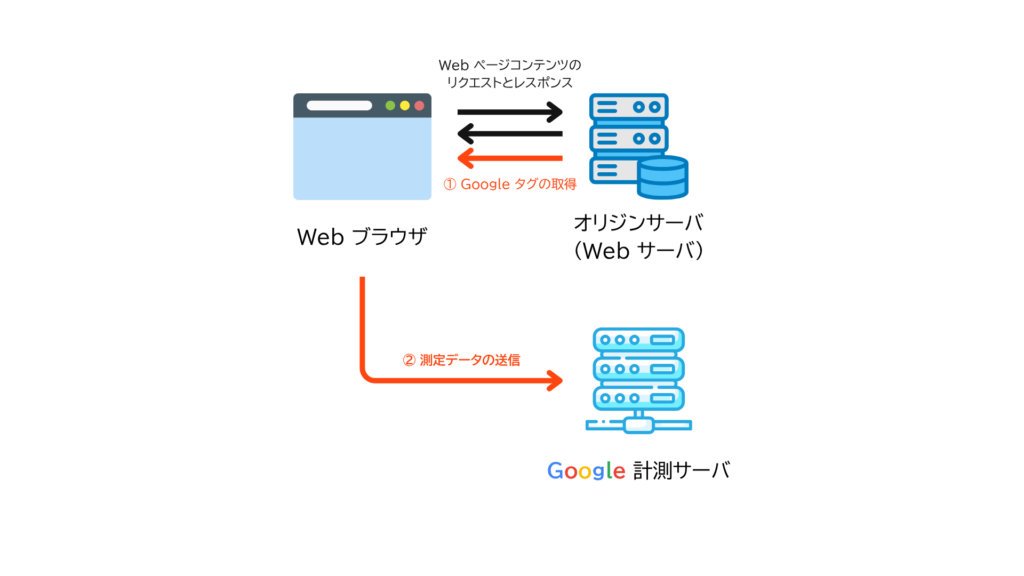
Google 広告に焦点を当てると、スマート自動入札の効果を十分に発揮するためには、多くの場合でコンバージョンが正しく計測できていることが必要です。この前提が崩れると、管理画面でのオペレーションや広告クリエイティブテストをどんなに頑張っても成果を伸ばすことは難しくなります。なので、訪問者のブラウジング環境によらず安定した計測を行いたい。
一方で、データ収集に関するプライバシーの保護を行う事も求められてきており、計測したデータのプライバシー保護や、データ収集や処理方法に関する透明性の確保を、プラットフォーマーとして一定の水準かつ継続的に担保しなくてはなりません。
これまでの JavaScript を使った計測では、JavaScript プログラムで構成された計測タグ(コード)を Web ページに貼り付ける必要があります。将来的にプラットフォーマー側から新しいバージョンの計測タグを提供したいとなれば、古いバージョンの計測タグから新しいバージョンの計測タグに張り替える必要があり、対応されなければ古い計測タグが残されてしまう可能性があります(新しい機能へ対応できないだけでなく、セキュリティの脆弱性にもなりうる)。
そこで、これを解決するために提供されたのが、広告主向け Google タグゲートウェイです。
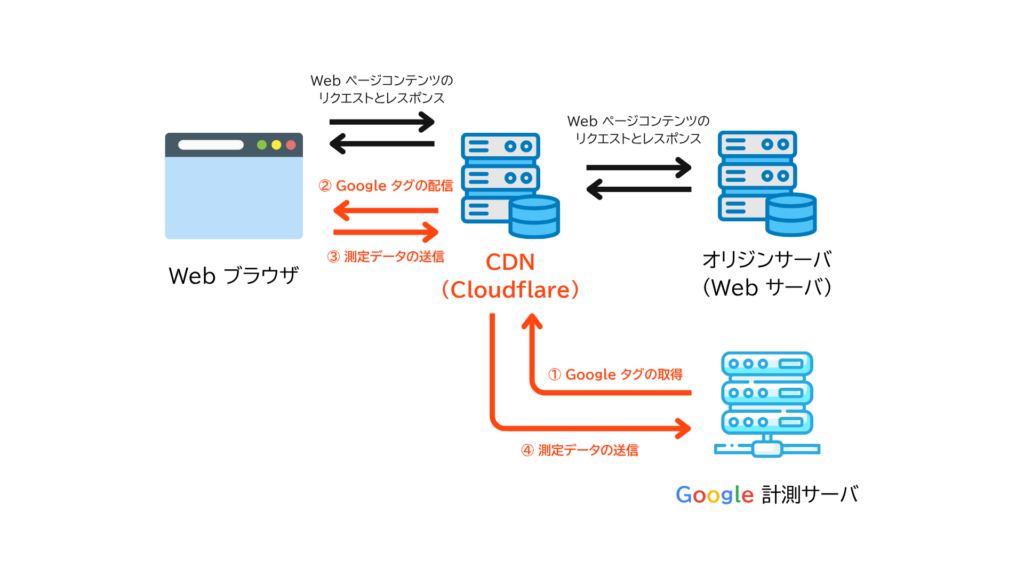
Web ブラウザと Web サーバの間に CDN を通すことによって、これまでブラウザが主体だった Google タグの取得や計測データの送信を、常に CDN 側で担うことができるようになります。これによって、CDN が最新の Google タグの取得と配信(実行)を行い、測定データもブラウザに代わって CDN が受け取り、Google の計測サーバに送信されるようになります。
従来のように Web ブラウザ自体が計測主体とならないため、Web ブラウザを実行しているデバイスやOS、アプリや拡張機能といった環境に計測が左右されにくくなり、従来の仕組みよりも計測できるシグナルが増える(正確には欠損を防ぐ)ようになります。
また、この仕組みではフローの①で取得する Google タグは常に最新で、Web サーバの環境に左右されないため、計測したデータのプライバシー保護や、データ収集や処理方法に対する統制も取りやすくなります。結果的に従来よりもプライバシー保護する環境を構築することができるようになるというものです。近い将来には機密マッチング機能の提供も予定されています。
別の視点で見れば、ページビューに対して常に Google タグが実行されるようになるので、Google タグのうっかり実装漏れからの計測漏れなども防ぐこともできます。この管理を意識しなくてもよくなるというのも広告主向け Google タグゲートウェイのメリットかもしれません。
余談ですが、広告主向け Google タグゲートウェイが登場する以前でも、CDN や Google タグマネージャーなどを使ったサーバサイドタギング環境の構築が可能でした。今回の広告主向け Google タグゲートウェイにおけるいちばんの目玉は、Cloudflare などメジャーな CDN との統合が簡単にできるようになったということです。
コンテンツデリバリネットワーク(CDN)について
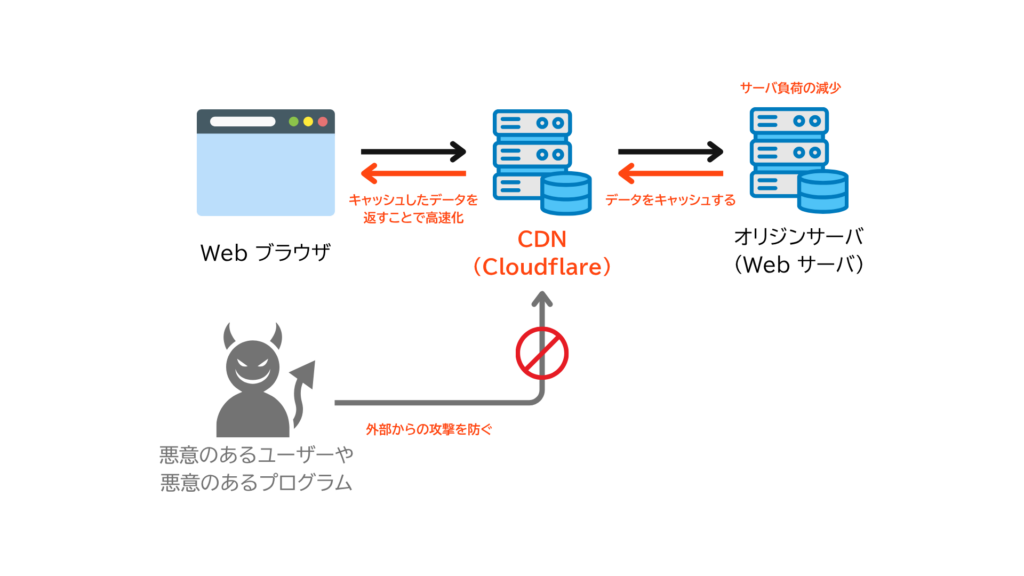
CDN は、実際の Web サーバ(オリジンサーバ)上のコンテンツをキャッシュし、Web サイトの訪問者に対して CDN 上にキャッシュされたコンテンツのデータをブラウザに返すことで、Web サイトの高速化を実現します。
CDN が Web サーバとの間に入って関与するからといって、訪問者から見てアクセスする URL が変わるわけではなく、普段と変わらず何も意識することなくブラウジングができるのがメリットです。これをリバースプロキシ方式と呼ぶのですが、外部から実際の Web サーバのありかが見えるわけではないので、万が一外部から悪意のある攻撃を受けても、CDN 側で攻撃を防ぐことができるので、セキュリティも向上するのがメリットです。
CDN の導入は容易ではない
一方で、CDN の導入はエンジニアリングの知識が無いと簡単には進みません。詳細は省きますが、CDN を導入するには Web サイトのドメインが参照している DNS サーバを CDN が指定する DNS サーバに切り替える必要があるため、高度な知識が必要とされます。
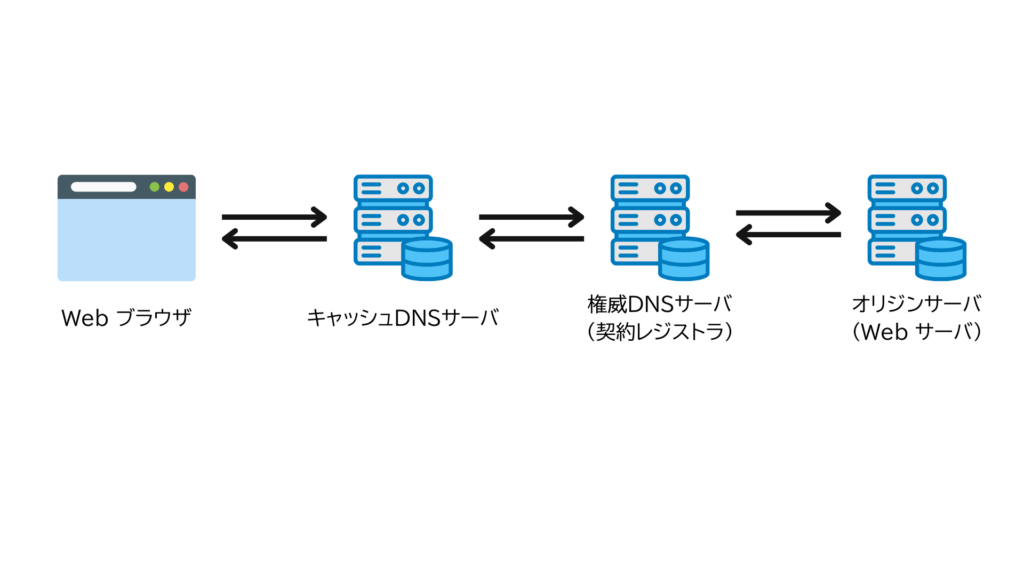
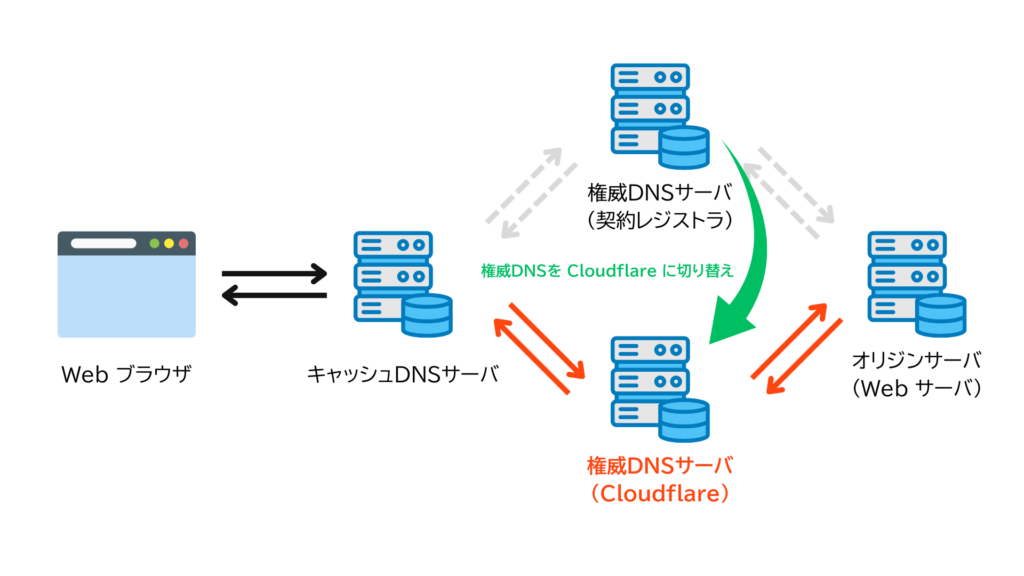
注意点として、契約レジストラ(お名前.comなど)が指定する権威 DNS サーバから、CDN が指定する権威 DNS サーバに切り替えるだけでは広告主向け Google タグゲートウェイを利用することはできません。権威 DNS サーバを CDN のものに切り替えた上で、リバースプロキシ機能をオンに設定する必要があります。この設定の部分においてもネットワーク技術の知識が必要になります。
Cloudflare 無料版で広告主向け Google タグゲートウェイを設定する方法
広告主向け Google タグゲートウェイを利用するための、Cloudflare 契約、権威 DNS サーバの切り替え、リバースプロキシの設定について、個別の設定手順が状況により異なるため、本記事では事前準備に関する解説は省きます。
以下より、これらは既に準備ができている前提での解説となりますのでご承知おきください。
本セクションでは、以下の流れで設定を進めます。
- 利用するGoogle タグ IDを決定する
- Google タグに複数のサービスをリンクする(オプション)
- Google タグ側でゲートウェイの設定を行う
- Cloudflareの管理画面で設定を確認・変更する
- Tag Assistantで動作確認を行う
広告主向け Google タグゲートウェイでは、CDN である Cloudflare を通じて配信できる Google タグの ID は 1 つという制約があります。そのため、どの Google タグを広告主向け Google タグゲートウェイとして設定するかを予め決めておきましょう。
しかしながら、Google タグは Google 広告(AW- で始まる ID)、GA4(G- で始まる ID)、Google タグマネージャー(GTM- で始まる ID)、Floodlight(DC- で始まる ID)、One Google タグ(GT- で始まる ID)などプロダクトごとに存在しているケースがほとんどです。
Google 広告と GA4 の両方を利用している場合を例に挙げれば、Google タグ自体がそれぞれ 1 つずつ、計 2 つの Google タグが存在しているケースもあるでしょう。
複数のプロダクトに計測データを送信したい場合は、1 つの Google タグから複数の Google サービスにデータを送信する必要があるので、次のステップで Google タグに対して複数の送信先サービスを紐付けます。
または、Google タグマネージャーのコンテナタグを広告主向け Google タグゲートウェイに設定し、Google 広告や GA4 タグは Google タグマネージャー側で設定するという実装も可能です。Google タグマネージャーをこれに設定した場合でも、Google タグマネージャー上で設定された Google 広告や GA4 タグを使って計測されたデータは、Google タグを設定した場合と同様に CDN の Cloudflare から Google の計測サーバにデータが送信されます(※)。
※Google タグマネージャー上に設定されたサードパーティを含む計測タグすべてが、CDN から各種計測サーバに送信される訳ではなく、広告主向け Google タグゲートウェイに対応した計測タグのみが CDN 経由で計測サーバにデータが送信されます
Google 広告と GA4 など、複数の Google サービスに計測データを送信したい場合は、Google タグに複数サービスをリンクする必要があります。
詳説は省きますが、下記のヘルプページに手順が掲載されているので、この手順を参考にサービスのリンクを行ってみてください。サービスのリンクによって、各サービスにこれまで紐付いていた Google タグ ID からデータが送信されなくなる(データの送信先が存在しなくなる)ため、サービスのリンク作業に関しては慎重に行ってください。
1 つの Google タグに、Google 広告と GA4 を送信先としてリンクした場合は下記の構成になります。
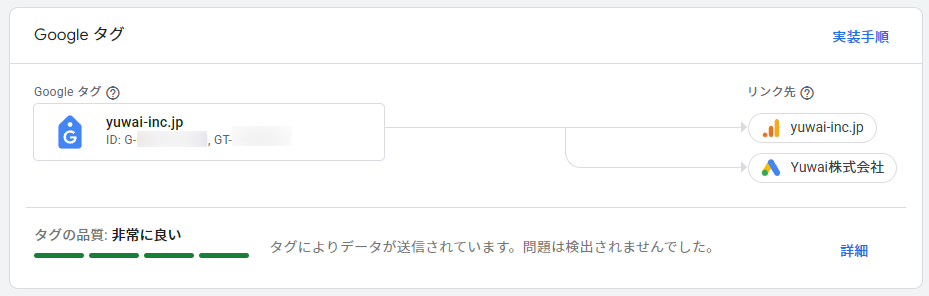
- Google タグの画面または Google タグ マネージャーのコンテナにアクセスします。
- [管理] タブに移動します。
- 広告主向け Google タグゲートウェイの設定を開きます。
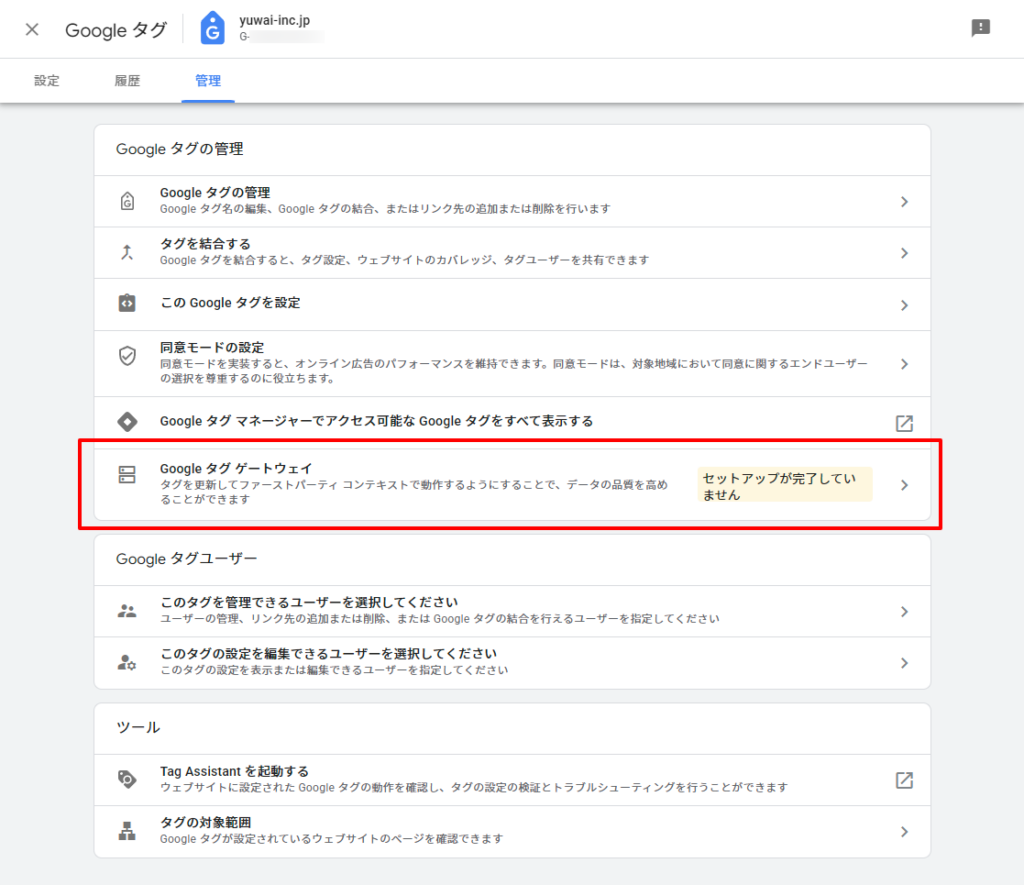
[はじめに]で機能の概要説明が表示されるので、[続行]をクリックします。
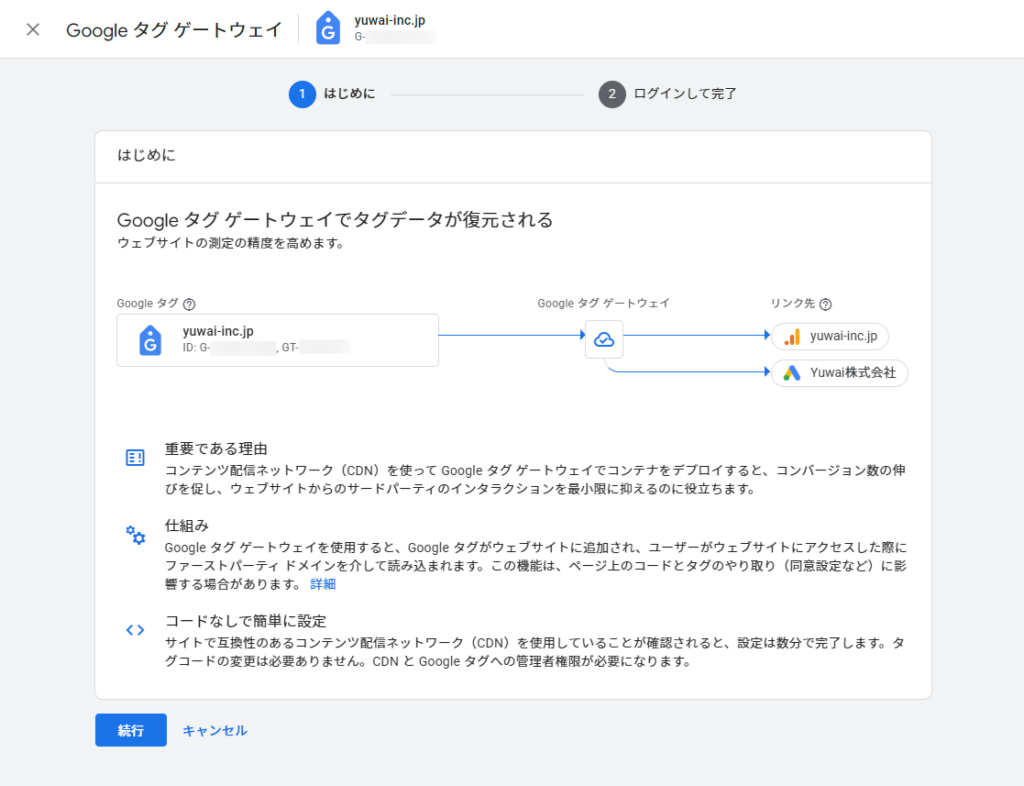
計測を行うために、ドメイン直下に計測用パスを設定します。初期設定ではランダムの文字列が設定されていますので、このまま設定を進めてもかまいませんし、[metrics]のような計測用パスと分かるような文字列も設定できますが、実在するパスと重複しないような文字列を設定してください。
測定パスを設定すると、広告主向け Google タグゲートウェイは yuwai-inc.jp/metrics というパスを使ってデータの送受信を行います。
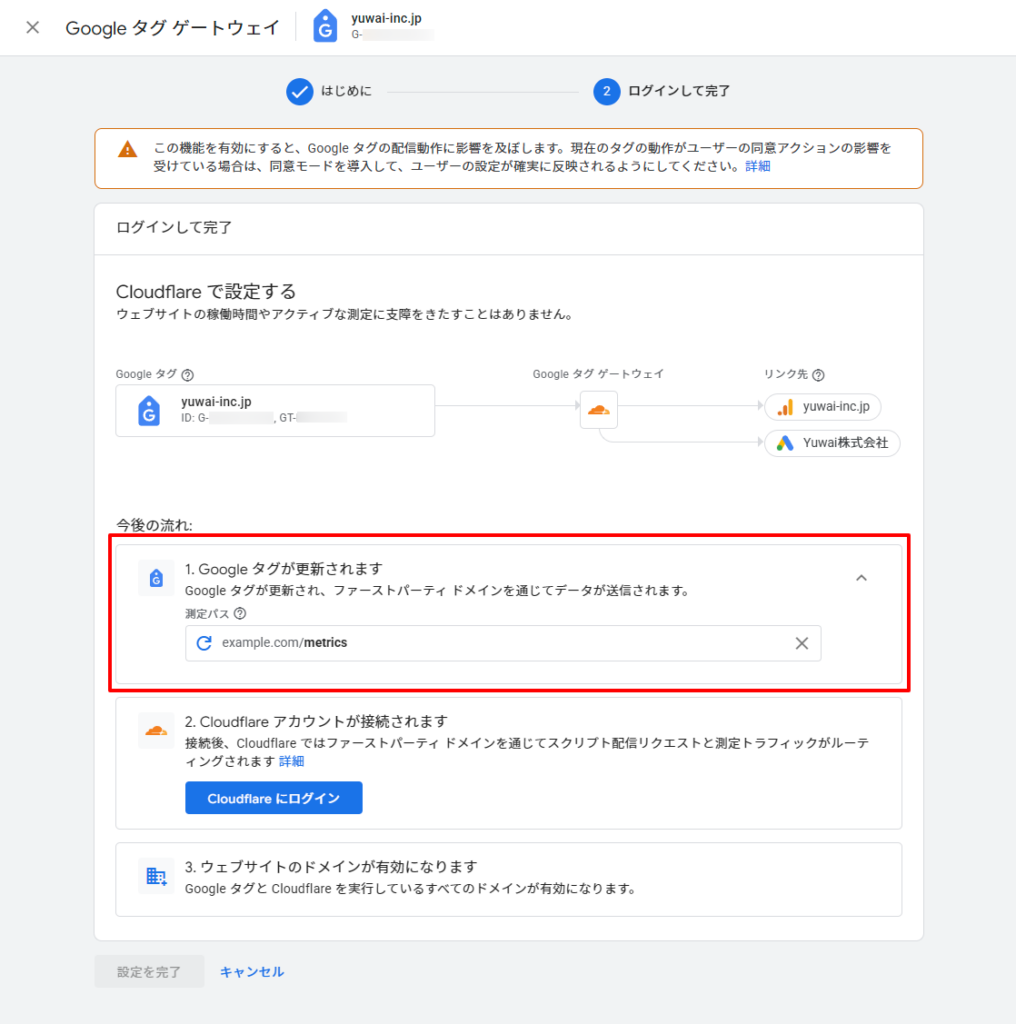
[Cloudflare にログイン]をクリックし、Cloudflare にログインすると、Google タグが Cloudflare アカウントの操作をすることを許可するか問われるので、[Allow]をクリックして許可します。
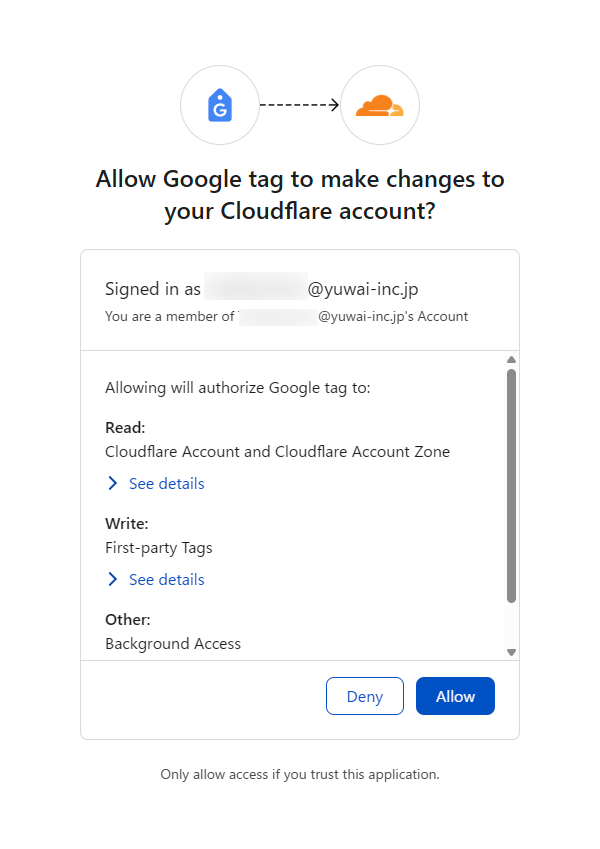
6 の手順が完了すると、広告主向け Google タグゲートウェイの設定に戻ってくるので、計測の対象となるドメインに間違いが無いかを確認します。
間違いが無ければ[設定を完了]をクリックします。
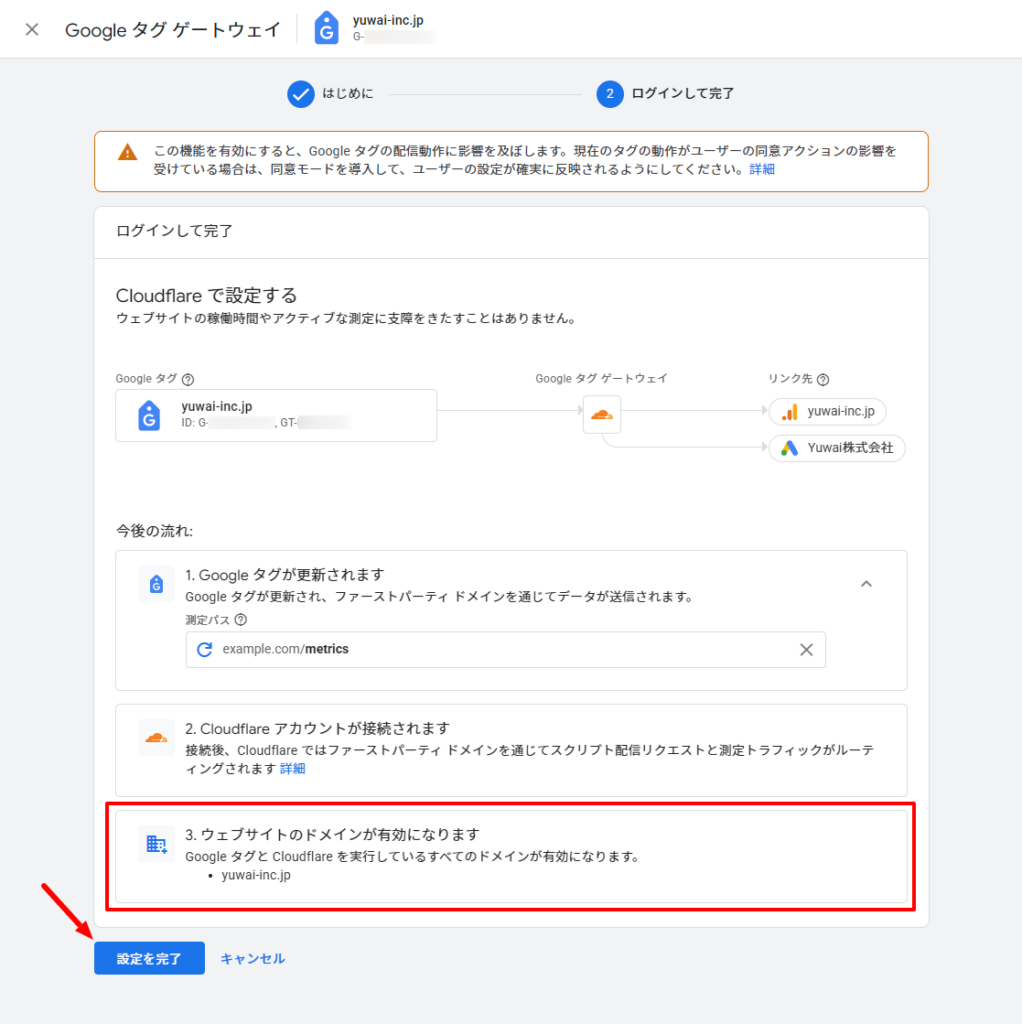
Google タグ側での設定は完了しましたが、念のため Cloudflare 側の設定が正しいかを確認します。
[設定]から[Cloudflare で編集]をクリックします。
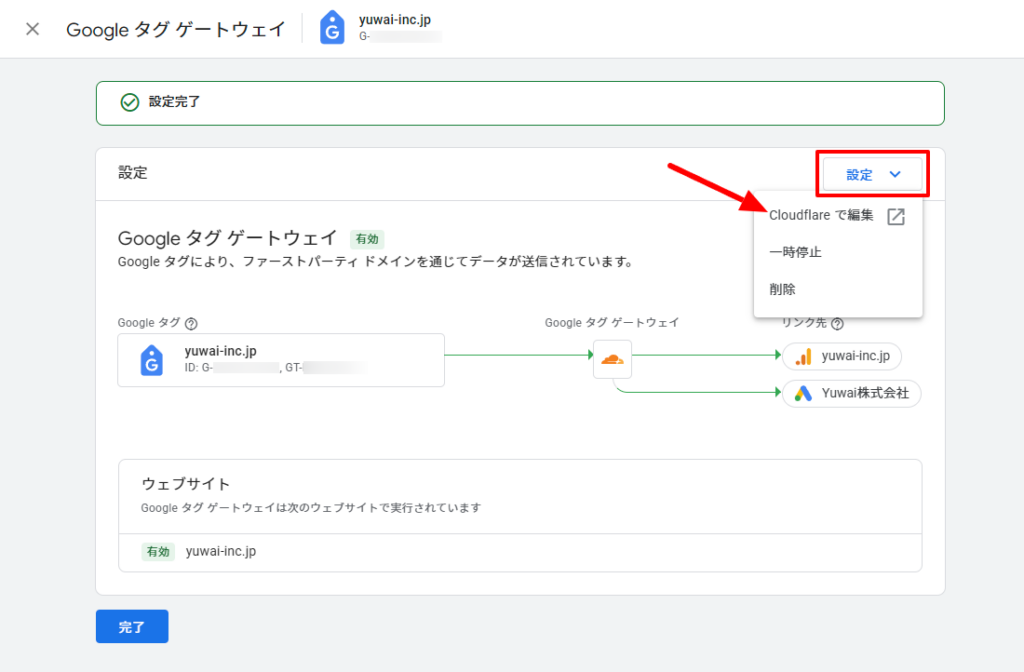
デフォルト設定による意図せぬ挙動が発生するケースがあるため、[構成の更新]をクリックして設定の更新を行います。
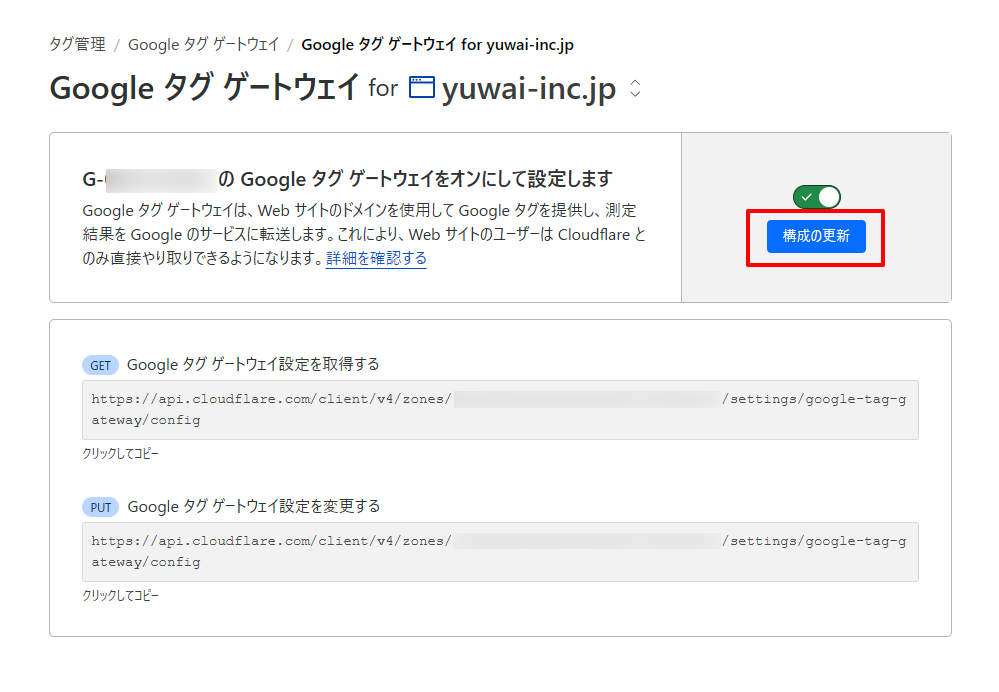
設定直後では[タグを設定する]オプションがオンになっています。既に Web サイトに既存の Google タグが実装されている場合はこの機能自体が不要となるので[オフ]にし、[保存]をクリックします。
[オン]のままにしておくと、広告主向け Google タグゲートウェイから設定された Google タグと Web サイト上の Google タグと 2 回実行されることになり、意図しない動作に繋がる可能性があります。
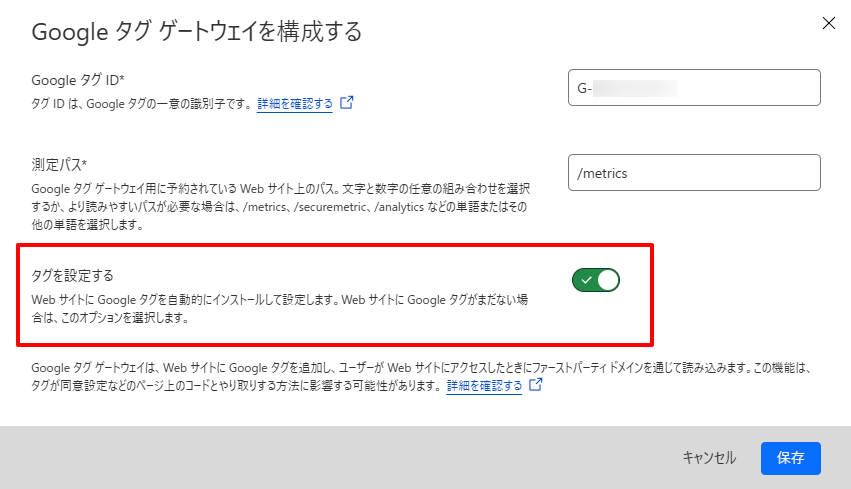
Chrome の拡張機能である Tag Assistant などを使って、Google タグにリンクしてる各種サービス(Google 広告、GA4 など)ごとに、データの送信先(ヒット)を確認します。
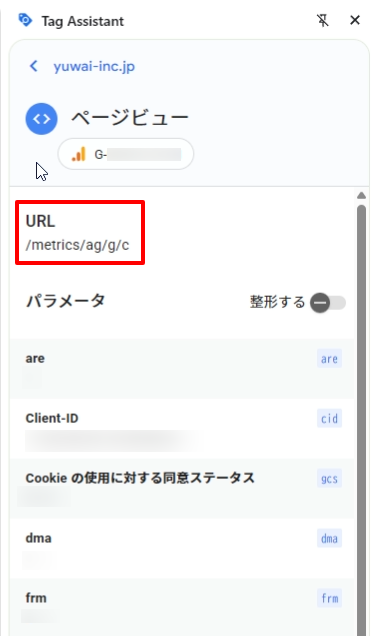
設定が正しければ、GA4は /測定パスに設定した文字列/ag/g/c といったURLに送信されているはずです。ドメインの表示が無いので、これは自社ドメイン(ファーストパーティドメイン)の中がデータの送信先となっていることが分かります。
実際はCloudflare によって、その URL から Google の計測サーバにデータが転送されてるので、この URL 表記は正しいです。
一方で、次のように Google 広告にページビューのヒットを送信しているケースでは、自社ドメインに宛ててではなく 直接 Google の計測サーバに送信していることも伺えます。
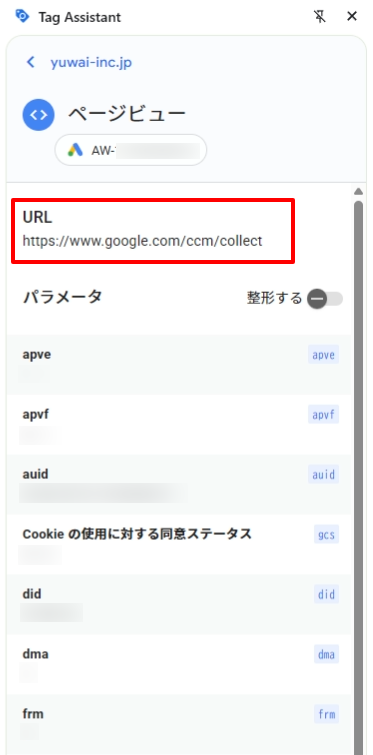
詳細な仕様が公開されていないので、これが正しい動作か否かは分かりませんが、GA4 は自社ドメインに送信できているので、恐らくまだ Google 広告関連のタグは未対応なのかもしれません。
いずれにせよ、これをコントロールする術はないので、運用としてはこのまま行うしかありません。いずれ解消される可能性は高いのではないかと思いますが、いつどのようになるかは現時点では分かりません。
その他の注意点
その他、広告主向け Google タグゲートウェイを利用する場合に気をつけておきたいことを挙げてみます。
同意プラットフォームとの併用は注意
Cloudflare 側で Google タグを自動的に配信する場合、Google タグをページソースのどの位置に実装するかは指定することができません。つまり、同意プラットフォームなど、同意取得前に意図せず Cloudflare によって Google タグが配信と実行される可能性があります。
Google 同意モード v2 が実装されている様なケースであればそこまで気にしなくても良いかも知れませんが、利用している同意プラットフォームによっては、Cloudflare から Google タグを自動的に配信することは控えるのが得策です。
すべての計測タグが対応しているわけではない
対応している計測タグは一部の Google 製品のみです。
Meta など Google 以外のプラットフォームの計測タグなど、他社の計測データもブラウザではなくサーバから送信したい場合は、Google タグマネージャーのサーバサイドタギングなど、より高度なタグマネジメントシステムを実装する必要があります。
Cloudflare は無料版でも十分だが、サイトの要件によっては有料版の利用も要検討
広告主向け Google タグゲートウェイは Cloudflare を利用して実装するため、Cloudflare 上の問題が発生したときは自分自身で対応する必要があります。
無料版でも CDN も含めて広告主向け Google タグゲートウェイを利用することが可能ですが、公式のサポートは受けられません。無料版ユーザーは、コミュニティを利用して自己解決を図る必要があるため、トラブルシューティングも高度なものが要求されます。
もし、Cloudflare のサポートが欲しい、他の機能も使いたいとなるようなケースでは有料版の契約も検討をしてみてください。
最終的には、Cloudflare から Google タグを自動的に配信させるのがよいかも
既存の Google タグを併用して実装する場合は、Google タグが実装されているページしか計測の対象にならず、Cloudflare からの自動配信に比べると、未実装によるデータ欠損が発生する可能性が残ります。
また、Google タグが今後バージョンアップした際の対応や、管理の手間を考慮すると、Cloudflare 側に Google タグを配信してもらう事は非常に理にかなった実装と考えられます。最終的には Google タグは Cloudflare から自動的に配信させる事を目標にすると良い気がします。
まとめ
2025年5月末時点では、Cloudflare を利用しているという前提にはなりますが、広告主向け Google タグゲートウェイを利用することで簡単に計測データの宛先を自社ドメインに設定できるというのは、とても魅力的かつ強力なものだと感じています。
ただし、先にも述べたとおり、あくまでも一部の Google プロダクトのみしか対応はしていないので、他のデジタルマーケティングチャネルを束ねることはできず少し物足りなさは感じるかもしれません。
とはいえ、Meta などのプラットフォームもサードパーティとの統合が簡単にできるようになってきているので、時間はかかると思いますが Cloudflare のような広く普及したサービスとの統合が容易にできていくようになるのかなと想像しています。
広告主向け Google タグゲートウェイは、Cloudflare の設定など、利用するためのスタートラインに立つまでが大変かもしれませんが無料で利用できるサービスなので、気になったらぜひ導入を行ってみてください。
まずは手を動かすのって大切ですからね。